21. Gunakan teknik masking dengan
mengatur Adjustment Layer untuk membuat mata lebih terang dan putih
seperti terlihat pada gambar. tekan "CTRL+I" untuk membuat masking
menjadi hitam.. gosok dengan brush pada bagian mata yang akan dibuat
lebih putih dan terang.
2. Gunakan pen-tool untuk membuat lensa
kontak pada mata dengan warna ke kemerah-merahan. Jangan lupa setting
sebelumnya brush soft round dengan diameter sesuai keinginan dan warna
sesuai keinginan. gunakan juga filter gaussian blur apabila brush
terlalu tajam.
[sociallocker id="2985"]
23. Buat kembali lensa kontak kali ini dengan warna putih dengan diameter bruh lebih kecil.
24. Blok bagian layer yang akan kita satukan untuk memudahkan pengerjaan, klik kanan merge layer.
25. Untuk tahap selanjutnya kita akan mebuat rambut.
26. Buat layer kosong baru gunakan "Hair
Brush" untuk membuat dasar rambut. untuk mendownload silahkan kunjungi
wewewedeviantart(dot).com. dengan keyword: Hair Brush
27. setelah dasar rambut di buat blok
bagian rambut bagian depan maupun belakang. Lalu buat menjadi grup agar
memudahkan pengerjaan.
28. Rambut dasar sudah di buat dan di buat grup selanjutnya.
29. Kunjungi Link ini untuk teknik membuat rambut.
30. Gunakan snow brush di bagian belakang object sepeti terlihat pada gambar.
31. Untuk mempercantik saya gunakan
burung hantu putih anda bisa mendownload di wewedeviantart(dot)com
dengan keyword: PNG OWL drag objek burung lalu tekan "CTRL+T" klik kanan
pilih Horizontal untuk membalikan object atur sesuai keinginan
32. Gunakan teknik masking pilih
Adjustment layer Brightness/Contrast atur seperti terlihat pada gambar.
usapkan kembali dengan brush untuk mepertahankan bagian yang akan tetap
kita buat terang.
33. Membuat bayangan burung, duplikasi
burung dengan menekan "CTRL+J" pada keyboard. lalu tekan "CTRL+U" pada
keyboard di layer 15 seperti terlihat pada gambar. lalu atur "LIGHTNESS"
menjadi = -100, lalu filter>> gaussian blur atur opacity sesuai
keinginan.
34. Klik 2x pada layer burung lalu atur seperti terlihat pada gambar. Lalu klik Ok.
35. selanjutnya seperti teknik
sebelumnya, klik kanan pada bagian mata "outer glow" pilih "create
layer" agar layer menjadi terpisah. lakukan teknik masking seperti
terlihat pada gambar.
36. Untuk sedikit mempercanti saya
gunakan stok daun anda bisa download di wewewedeviantart(dot)com dengan
keyword : ivy PNG 37. Klik 2x pada layer daun ubah blending seperti
terlihat pada gambar.
38. Atur kembali Adjustment layer seperti terlihat pada gambar.
39. DAN SELESAI
40. BIPOR APTER

Selesai ^_^ ..
source : http://photoshopku.net
Semoga bermanfaat uah Sobat KS ^_^ ..





















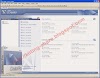






0 Komentar
Dilarang menggunakan kata-kata yang mengandung SARAP.